Cara Pindah Aplikasi ke Kartu SD Oppo A3s Tanpa Ribet

Punya Oppo A3s tapi sering kehabisan ruang penyimpanan? Memindahkan aplikasi ke kartu SD bisa jadi solusi praktis untuk mengatasi masalah ini.
Dengan langkah yang tepat, kamu bisa mengoptimalkan kinerja ponsel tanpa perlu root atau aplikasi tambahan.
Dalam panduan ini, kita akan bahas cara pindah aplikasi ke kartu SD Oppo A3s dengan mudah.
Yuk, simak langkah-langkahnya agar ponselmu kembali lega dan responsif.
Mengenal Kapasitas dan Batasan Penyimpanan Oppo A3s
Sebelum bahas teknis cara pindah aplikasi ke kartu SD Oppo A3s, penting banget untuk paham dulu kapasitas penyimpanan bawaannya.
Oppo A3s hadir dengan dua varian memori internal: 16GB dan 32GB. Ukuran ini sebenarnya cukup untuk penggunaan dasar, tapi makin hari aplikasi makin berat dan makan tempat.
Nah, kalau ruang internal penuh, efeknya nggak cuma bikin susah instal aplikasi baru, tapi juga bisa bikin HP jadi lemot.
Makanya, penggunaan kartu SD jadi opsi penting buat perluasan ruang simpan. Tapi ingat, tidak semua data bisa langsung dipindah, jadi perlu strategi juga.
Biar nggak cepat penuh, mengelola data sejak awal adalah langkah bijak. Terutama kalau kamu suka unduh file besar atau main game berat, manajemen ruang jadi wajib hukumnya.
Persiapan Sebelum Memindahkan Aplikasi
Sebelum memulai proses cara pindah aplikasi ke kartu SD Oppo A3s, ada beberapa hal penting yang harus kamu siapkan.
Pertama, pastikan kartu SD yang kamu pakai berkualitas bagus dan kapasitasnya cukup. Idealnya minimal 32GB dan kelas 10 biar nggak lemot saat akses data.
Lalu, cek juga apakah versi ColorOS-mu mendukung pemindahan aplikasi. Fitur ini biasanya lebih stabil di versi ColorOS 5.1 ke atas.
Kalau ternyata fitur ini nggak muncul, kemungkinan ponselmu pakai ColorOS lama yang memang lebih terbatas. Di situ, solusi alternatif seperti format kartu SD jadi internal storage bisa jadi pilihan.
Terakhir, jangan lupa backup dulu data penting, ya. Kalau ada kesalahan saat proses pemindahan, kamu masih punya cadangan data yang aman.
Cara Pindah Aplikasi ke Kartu SD Oppo A3s

Sekarang, kita masuk ke inti cara pindah aplikasi ke kartu SD Oppo A3s. Langkahnya sebenarnya simpel banget, asal tahu celahnya. Berikut ini step-by-step-nya:
- Buka menu Pengaturan di ponsel Oppo A3s kamu.
- Masuk ke opsi Manajer Aplikasi atau Aplikasi Terinstal.
- Pilih aplikasi yang ingin kamu pindahkan ke kartu SD.
- Ketuk menu Penyimpanan, lalu pilih opsi Pindahkan ke kartu SD.
Kalau opsinya nggak muncul, berarti aplikasi tersebut memang tidak mendukung pemindahan, atau sistem ColorOS tidak menyediakan fitur tersebut.
Untuk aplikasi sistem atau default, biasanya memang nggak bisa dipindah tanpa akses root.
Selalu pastikan kartu SD-mu tidak dalam kondisi penuh atau error saat proses pemindahan. Kalau ponsel tidak merespons saat pindah, restart dulu baru coba lagi.
Mengatur Lokasi Penyimpanan Default ke Kartu SD
Biar aplikasi-aplikasi baru langsung tersimpan ke kartu SD tanpa perlu dipindah manual, kamu bisa atur lokasi default-nya. Ini dia caranya:
- Masuk ke Pengaturan > Penyimpanan.
- Pilih Lokasi pemasangan yang disukai.
- Ubah dari “Penyimpanan internal” ke Kartu SD.
Dengan setting ini, aplikasi baru secara otomatis akan terinstall di kartu SD jika kompatibel. Ini bisa sangat membantu mencegah memori internal cepat penuh.
Tapi perlu dicatat, nggak semua aplikasi akan mengikuti pengaturan ini, jadi tetap perlu cek manual sesekali.
Menggunakan Fitur One-Tap Transfer
Buat pengguna ColorOS versi baru, Oppo menyediakan fitur One-Tap Transfer untuk memindahkan data dengan sekali ketuk.
Fitur ini memang lebih difokuskan ke file seperti foto, video, dan dokumen, tapi tetap berguna untuk mengurangi beban penyimpanan internal.
Caranya gampang:
- Buka Pengelola File Oppo.
- Cari opsi One-Tap Transfer.
- Pilih jenis data yang ingin dipindahkan dan pastikan kartu SD terpasang.
- Tekan Mulai dan tunggu prosesnya selesai.
Walau nggak bisa memindahkan aplikasi, fitur ini tetap layak dicoba buat mengosongkan memori internal dengan cepat.
Mengatasi Kendala Umum Saat Memindahkan Aplikasi

Kadang, proses pemindahan nggak selalu mulus. Berikut beberapa masalah umum dan solusinya:
- Aplikasi tidak bisa dipindahkan: Coba perbarui aplikasi atau sistem Android kamu. Kalau masih nggak bisa, berarti memang tidak kompatibel.
- Kartu SD tidak terbaca: Cek apakah kartu dalam kondisi rusak, atau format ulang di ponsel kamu.
- Setelah dipindahkan, aplikasi jadi lemot atau error: Gunakan kartu SD dengan kecepatan tinggi (minimal kelas 10) untuk hasil optimal.
Ingat, kartu SD juga punya batas kecepatan baca/tulis, jadi jangan asal pilih yang murah.
Tips Mengelola Penyimpanan Agar Lebih Efisien
Selain tahu cara pindah aplikasi ke kartu SD Oppo A3s, penting juga untuk menjaga agar penyimpanan tetap efisien. Ini beberapa tips yang bisa kamu terapkan:
- Hapus cache secara berkala lewat pengaturan atau aplikasi pembersih.
- Uninstall aplikasi yang jarang digunakan, apalagi yang ukurannya besar.
- Gunakan cloud storage untuk backup foto dan video penting.
- Gunakan aplikasi File Manager yang bisa menyortir file besar.
Dengan manajemen yang baik, kamu nggak perlu sering-sering mindahin aplikasi, karena ruang penyimpanan sudah lebih optimal dari awal.
Kesimpulan
Memindahkan aplikasi ke kartu SD di Oppo A3s adalah langkah cerdas untuk mengatasi keterbatasan penyimpanan internal.
Selama kamu mengikuti prosedur yang tepat dan memperhatikan kompatibilitas, proses ini aman dan efektif dilakukan.
Dengan ruang internal yang lebih lega, performa HP jadi lebih stabil dan kamu bisa lebih bebas instal aplikasi baru tanpa khawatir lemot.
Cukup ikuti cara pindah aplikasi ke kartu SD Oppo A3s yang dijelaskan di atas, dan nikmati pengalaman pengguna yang lebih lancar setiap hari!